会員情報を統合する
1 会員情報の統合とは
1-1 会員統合のメリット
新規会員登録する際に、会員メールアドレスの重複登録を許可する設定にしていると、同じメールアドレスを使用して何度も会員登録が行えます。そのため、同じお客さんにもかかわらず複数の会員IDを保有し、会員IDごとに購入履歴やポイントが分散されています。会員情報を統合すると、複数の会員IDに登録されている情報は1つの会員IDにまとめられるため、お客さんの情報を正しく把握できるようになります。
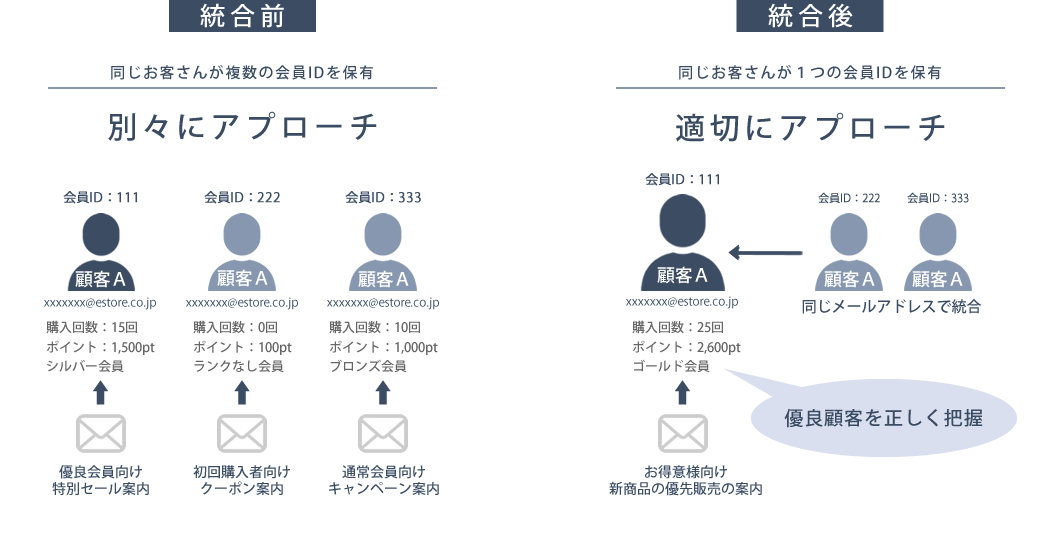
- 購入回数や金額が合算されるので、本当の優良顧客を正しく把握できるようになります。
顧客満足度をあげる適切なアプローチにより、良好なコミニュケーションがはかれ、ロイヤルカスタマーを育成する施策が行えます。 - 実店舗や他EC店舗などの外部システム連携がスムーズになります。
1会員1メールアドレスになっていることが制約条件のクロスポイント連携など、外部システムとのAPI連携がスムーズになります。
- 保有しているポイント数が合算されます。
- 会員ランク機能を利用中の場合は、購入回数・金額の合算により、会員ランクが上がり正しい優待が受けられるようになります。
■統合される情報
- 購入履歴
- お届け先リスト
- ポイント数
- ポイント履歴
- お気に入り商品
- 評価コメント投稿
- クーポン使用履歴
- 定期購入・頒布会の申し込み情報
1-2 統合の注意事項
■統合されない会員がいます
- ログインせずに購入した会員は、顧客台帳では非会員で登録されているため統合対象ではありません。
- 定期購入・頒布会の申し込み中で、クレジットカード情報の登録がある会員IDが複数存在する場合は統合されません。
- 統合日時からさかのぼって3年以内にログインしていない会員は、統合されず退会処理されます。
■統合予定の会員に、事前にお知らせしてください
- 会員情報は個人情報です。統合予定の会員に、約1か月程度の猶予期間をもってメールやお店ページ上でお知らせすることを推奨します。
■統合を希望しない会員は除外してください
- 家族や会社で同じメールアドレスを共有してお買い物しているなど、統合を希望しない会員IDは、統合予約画面から除外できます。
- 統合日時までに、お客さん自身が統合を希望しない会員IDでマイページへログインしてメールアドレスを変更すると統合から除外できます。
■統合日時はアクセス数の少ない時間を指定してください
- 統合対象の会員がログインしてお買い物中の場合は、強制的にログアウトします。
- 統合対象の会員がカートに商品を入れて在庫を確保していても、ショッピングカートに入れた商品は削除されます。
■店舗運営に影響ないか確認してください
- ショップサーブと連携している外部システムがある場合は、サービス提供元に統合による影響がないか事前に確認してください。
- 統合予約中は、期間限定ポイントの発行はできません。統合予約をキャンセルするか、統合完了後に発行してください。
1-3 会員情報の統合の仕方
■お届け先リスト(アドレス帳)
| 会員A | 会員B | |||||
| お届け先 | グループ名 | 名前 | 住所 | グループ名 | 名前 | 住所 |
| 家族 | 齋藤 | 東京 | 家族 | 齋藤 | 東京 | |
| 親戚 | 佐藤 | 長野 | 齋藤 | 千葉 | ||
| 鈴木 | 北海道 | 職場 | 高橋 | 群馬 | ||
| 会員A | |||
| お届け先 | グループ名 | 名前 | 住所 |
| 家族 | 齋藤 | 東京 | |
| 家族 | 齋藤 | 千葉 | |
| 親戚 | 佐藤 | 長野 | |
| 鈴木 | 北海道 | ||
| 職場 | 高橋 | 群馬 | |
グループ名、名前、住所、その他(電話番号など)が、完全一致していると上書き登録して1つにまとまります。
■お気に入り商品
| 会員A | 会員B | |
| お気に入り | ||
| パソコン | パソコン | |
| マウス | キーボード |
| 会員A | |
| お気に入り | |
| パソコン | |
| マウス | |
| キーボード |
■受注データ
| 会員A | 会員B | |||||||||||
| 受注 | 受注番号 | 会員ID | 購入回数 | 氏名 | お届け先 | 金額 | 受注番号 | 会員ID | 購入回数 | 氏名 | お届け先 | 金額 |
| 10001 | saito | 1 | 齋藤 | 東京 | 1,000円 | 10002 | suzuki | 1 | 鈴木 | 北海道 | 5,000円 | |
| 10004 | saito | 2 | 齋藤 | 東京 | 15,000円 | 10003 | suzuki | 2 | 鈴木 | 北海道 | 2,000円 | |
| 会員A | ||||||
| 受注 | 受注番号 | 会員ID | 購入回数 | 氏名 | お届け先 | 金額 |
| 10001 | saito | 1 | 齋藤 | 東京 | 1,000円 | |
| 10002 | saito | 2 | 鈴木 | 北海道 | 5,000円 | |
| 10003 | saito | 3 | 鈴木 | 北海道 | 2,000円 | |
| 10004 | saito | 4 | 齋藤 | 東京 | 15,000円 | |
 に表示される購入回数は、統合すると受注した日付順で振りなおされます。
に表示される購入回数は、統合すると受注した日付順で振りなおされます。統合後は、会員IDの「saito」に統合されるため、統合された会員IDの「suzuki」で検索できなくなります。
■ポイント
| 会員A | 会員B | |||||
| ポイント履歴 | 日付 | ポイント | 備考 | 日付 | ポイント | 備考 |
| 2021/1/1 | +100 | 新規会員登録 | 2021/1/15 | +100 | 新規会員登録 | |
| 2021/2/1 | -100 | 注文で使用 | 2021/2/15 | -50 | 注文で使用 | |
| 2021/2/1 | +20 | 注文による付与 | 2021/2/15 | +10 | 注文による付与 | |
| 保有ポイント | 20ポイント | 60ポイント | ||||
| 会員A | |||
| ポイント履歴 | 日付 | ポイント | 備考 |
| 2021/1/1 | +100 | 新規会員登録 | |
| 2021/1/15 | +100 | 新規会員登録 | |
| 2021/2/1 | -100 | 注文で使用 | |
| 2021/2/1 | +20 | 注文による付与 | |
| 2021/2/15 | -50 | 注文で使用 | |
| 2021/2/15 | +10 | 注文による付与 | |
| 保有ポイント | 80ポイント | ||
ポイントの有効期限については、より長い有効期限を反映します。
1-4 統合後の会員の動き
統合完了後、セキュリティのため、統合対象の会員は初回のみ2段階認証でログインを実施してもらいます。
■初回ログイン時の2段階認証の流れ
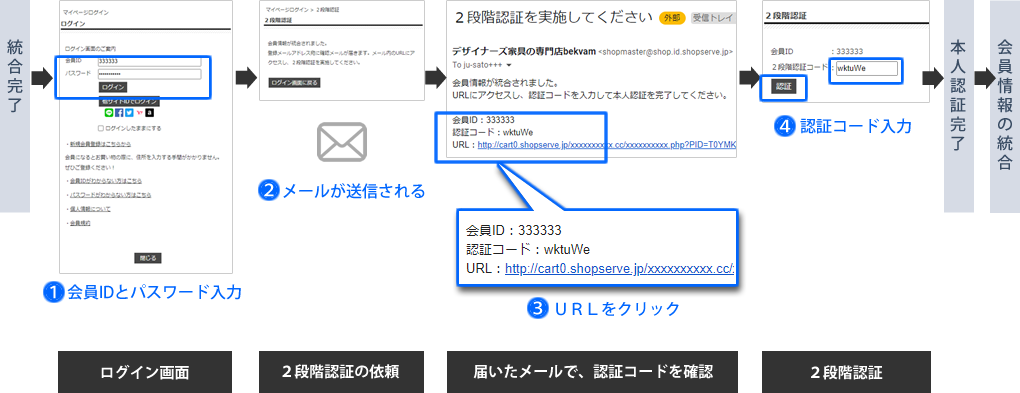
- 統合日時以降、通常どおり、会員はお店でログインします。
・統合後の初回ログインは、保有しているどの会員IDでもログインできます。
・今後使用したい「会員ID」と「パスワード」でログインします。
- 会員に2段階認証のメールが送信されます。
- メールに記載している、URLをクリックして認証画面を開きます。
・URLの期限は、メール送信後24時間以内です。
・複数回クリックするとURLが無効になります。セキュリティ上、認証画面を開けるのは1回のみです。 - メールに記載している「認証コード」を入力して「認証」をクリックします。
- 本人認証が完了し、自動的に会員情報を統合します。

- 認証エラーになった場合は、ログイン画面から2段階認証の手続きを再度行う必要があります。
- 2段階認証メールは、統合処理を実行したメールアドレス宛にのみ送信します。
セキュリティ上、送信先メールアドレスを変更することはできません。

マイページ、カート画面、LPカート、お気に入り登録時のログイン画面すべて、2段階認証でログインが行えます。
他サイトID連携機能を利用中も、2段階認証でログインが行えます。
■初回ログイン時に使用した会員IDでのみ、ログインできるようになります
統合完了後、会員のお客さんが初回ログイン時に使用した会員IDに会員情報が統合されます。
本人認証が完了すると、複数の会員IDではログインできなくなり、初回に使用した会員IDでのみログインできるようになります。
初回ログイン前
| 会員A | 会員B | ||||
| 会員ID | saito | suzuki | |||
| メールアドレス | example@estore.co.jp | example@estore.co.jp | |||
| パスワード | passwordabc | passwordxyz | |||
| 他サイトID連携 | LINE | ||||
| クレジットカード情報 | VISA 4012-0000-0000-0000 | JCB 3530-0000-0000-0000 | |||
| マイページの会員情報 | お名前 | 齋藤一郎 | 鈴木次郎 | ||
| 電話番号 | 080-0000-0000 | 090-1111-1111 | |||
| 住所 | 東京 | 北海道 | |||
| その他 | ・・・ | ・・・ | |||
| 会員B | ||||
| 会員ID | suzuki | |||
| メールアドレス | example@estore.co.jp | |||
| パスワード | passwordxyz | |||
| 他サイトID連携 | ||||
| クレジットカード情報 | JCB 3530-0000-0000-0000 | |||
| マイページの会員情報 | お名前 | 鈴木次郎 | ||
| 電話番号 | 090-1111-1111 | |||
| 住所 | 北海道 | |||
| その他 | ・・・ | |||
2 事前に統合予定の会員にお知らせする
2-1 会員メールアドレスの重複登録を「許可しない」設定にする

■会員機能を設定します
- 会員機能
「利用する」を選択します。 - 新規会員登録
「許可する」を選択します。 - 会員メールアドレスの重複登録を
「許可しない」を選択します。 - 「設定を保存する」をクリックします。
新規会員登録、顧客台帳、代理注文登録時に、登録済みメールアドレスで重複登録できなくなります。

統合予約中に、会員メールアドレス重複登録を「許可する」に戻すことはできません。

会員情報の統合機能は1度のみ利用できます。統合完了後に「許可する」設定に戻すことはできますが、再統合はできません。
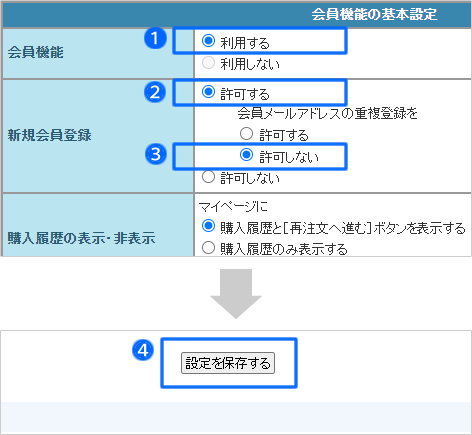
2-2 同じメールアドレスを重複登録している会員を抽出する

■メールアドレス重複会員をCSVでダウンロードします
- 「抽出」をクリックします。
同じメールアドレスに複数の会員IDを登録しているデータの抽出が始まります。登録顧客数によって抽出時間は異なりますが、5分~20分程度で完了します。 - 抽出が完了すると「ダウンロード」ボタンが表示されますので、「メールアドレス重複会員.csv」をダウンロードします。

統合完了後、「メールアドレス重複会員.csv」はダウンロードできません。必要に応じて保存しておきます。
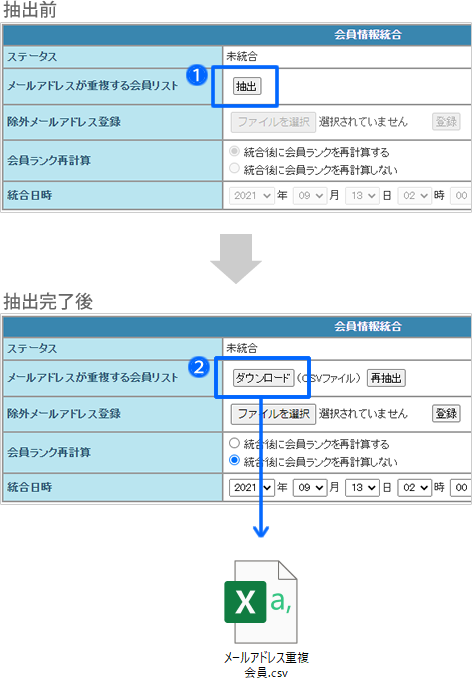
■抽出したCSVファイルを確認します
同じメールアドレスを重複登録している会員を一覧で確認できます。
統合対象外の会員または退会になる会員は、「備考」に統合されない理由の記載があります。
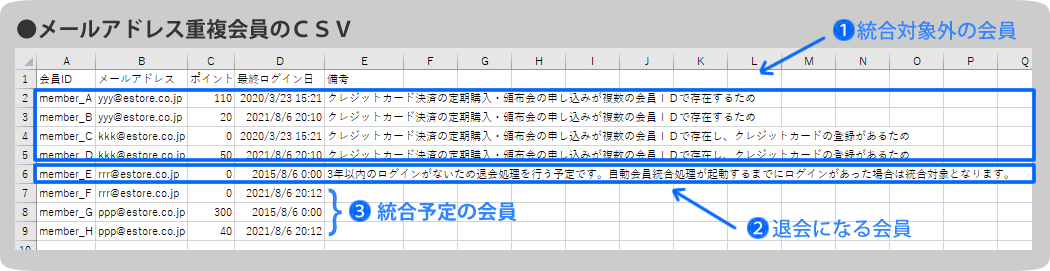
- 統合対象外の会員
統合されない会員です。統合のお知らせメールの送信対象から除外して構いません。 - 統合すると退会になる会員
統合のお知らせメールの送信対象にしてください。統合日時に退会となりポイントが失効する旨を事前にお知らせします。また、ポイントを保有している会員には、「退会になる会員ID」と「失効するポイント数」を別途連絡し、統合日時までにログインしていただければポイントが失効しない旨を案内することを推奨いたします。 - 統合予定の会員
統合のお知らせメールの送信対象にしてください。送信エラーになった場合は統合対象から外してください。

統合する会員情報は、抽出日時ではなく統合日時の最新データです。より正確に「退会になる会員ID」を確認するには、抽出したCSVファイルの項目にある「最終ログイン日」で確認するか、統合直前に最新データを再抽出して確認してください。
なお、同じメールアドレスの会員IDの中に、退会になる会員が含まれていても、3年以内にログインがある会員IDは退会にはなりません。
2-3 統合対象の会員にメールを送信する

■統合のお知らせメール送信リストを作成します
ダウンロードした「メールアドレス重複会員.csv」を編集して、メール送信リストを作成します。
メールの送信先にするCSVファイルを作成するときは、A列1行目に「メールアドレス」と項目名を入力し、2行目以降にメールアドレスを入力してください。
CSVファイルにメールアドレスが重複して存在している場合は、重複分をまとめて1通のみで送信されます。
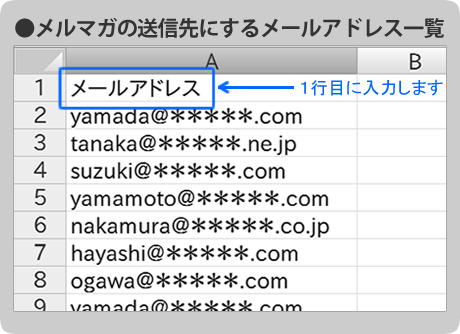
■CSVファイルのメールアドレス宛てに送信します
- メール送信リスト(CSVファイル)を送信先に登録します。
- 「差出人メールアドレス」宛てに、テスト送信し問題ないか確認します。
- 送信日時を指定して「送信予約」をクリックします。

メルマガ発行機能の利用方法は、他のページで詳しくご案内しています。
>>オンラインサポート「021」で検索
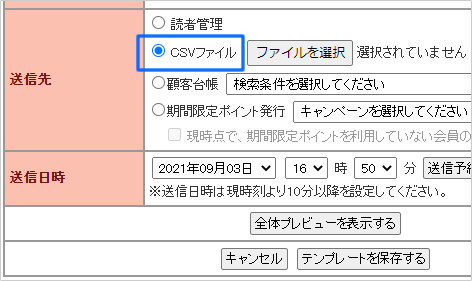
■メールの例文
なお、CSVファイルのメールアドレス宛てに送信する際は、特殊タグは利用できませんのでご注意ください。
3 会員統合を実施する

3-1 統合から除外する会員を登録する
■除外会員リストを作成します
「会員統合除外ID_サンプル.csv」がダウンロードできます。
サンプルの記入に従って、統合から除外する会員IDを入力して、除外会員IDリストを作成してください。

「統合予定の会員」と「統合すると退会になる会員」の会員IDを統合から除外できます。

同じメールアドレスの会員IDのうち、一部の会員IDのみを除外すると、他の会員IDは統合対象となります。
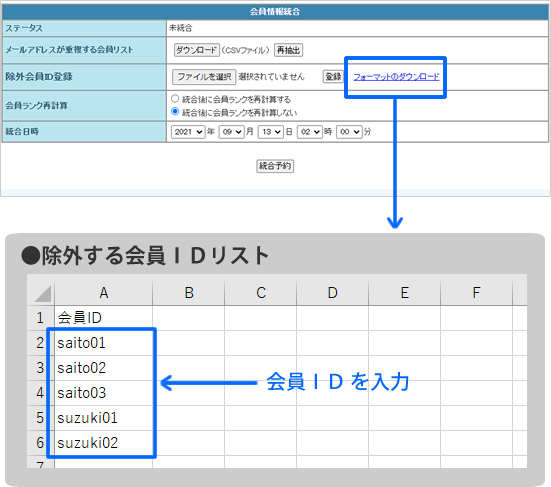
■除外会員リストを登録します
- 「ファイルを選択」をクリックして、除外会員リスト(CSVファイル)を選択します。
- 「登録」をクリックします。
除外会員リストのアップロードが完了します。

除外会員リストは上書きで登録されます。
登録後、統合から除外する会員IDを追加したい場合は、毎回、全件のアップロードが必要です。
「登録済リストのダウンロード」リンクをクリックしてCSVファイルをダウンロードし、会員IDを追記して再登録してください。
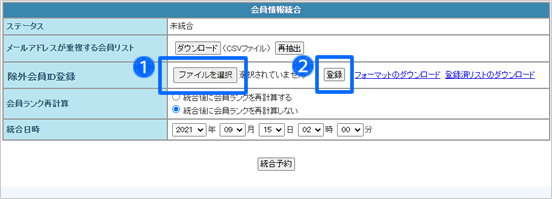
3-2 日時を指定して統合する
事前にお客さんにお知らせしている日時に、統合を予約します。統合日時になると、自動的に統合処理が行われます。
■統合を予約します
- 会員ランクの再計算
「統合後に会員ランクを再計算する」を選択すると、統合後、すぐに正しい会員ランクを反映できます。
会員ランク機能を利用してない場合は設定不要です。グレーアウトしています。 - 統合日時
「年・月・日・分」で指定してください。現在の時刻から1時間以内の日時は指定できません。 - 「統合予約」をクリックします。

ショップサーブの定期メインテナンスの時間帯に統合日時は指定しないでください。統合処理が開始するのはメインテナンス明けになります。
統合予約中はキャンセルできますが、統合日時の1時間前からキャンセルができなくなります。
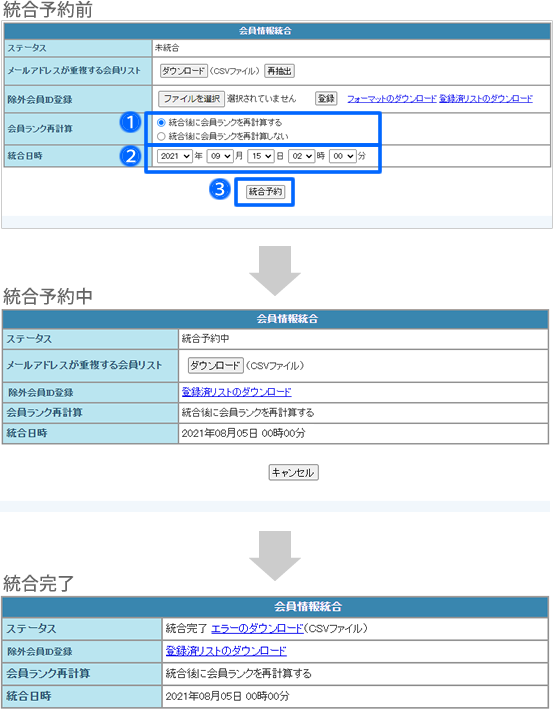
■統合完了します
顧客数1,000件に対して、5分~20分程度で完了します。
顧客数30,000件に対して、45分程度で完了します。
統合予約画面のステータスが「統合完了」になったことを確認してください。店舗宛に完了メールは送信されません。

ショップサーブは共有サーバーのため統合完了に遅延が発生する場合があります。あらかじめご了承ください。

統合完了後、統合前に戻すことはできません。
4 統合顧客を確認する
統合完了後、同じメールアドレスを重複登録している会員はまとめられ、1人の顧客として管理できるようになります。

■「統合後」の顧客詳細を開きます
- 顧客台帳で検索後、「お名前」をクリックします。
顧客詳細を開きます。

統合先会員のみ検索結果に表示されます。統合先会員の顧客詳細に入れば、統合元会員の顧客詳細も確認できます。
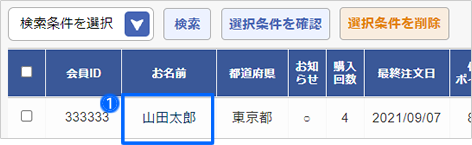
- 上段メニュー「顧客情報」「購入履歴」「お届け先リスト」「ポイント履歴」より、統合後の情報を確認できます。
統合が行われた会員のみ、メニュー右端に「統合顧客」を表示します。クリックして、統合顧客画面を開きます。
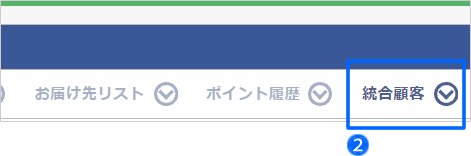
■「統合前」の顧客詳細を確認します
- 統合した会員IDが一覧で表示されます。
統合前の情報を確認するには、会員IDリンクをクリックします。

統合当時の顧客詳細は、「統合先」も「統合元」も確認できます。
「統合先の会員ID」… 初回ログイン後、今後使う会員ID
「統合元の会員ID」… 初回ログイン後、今後使えなくなる会員ID - 下段メニュー「顧客情報」「購入履歴」「お届け先リスト」「ポイント履歴」より、統合前の情報を確認できます。
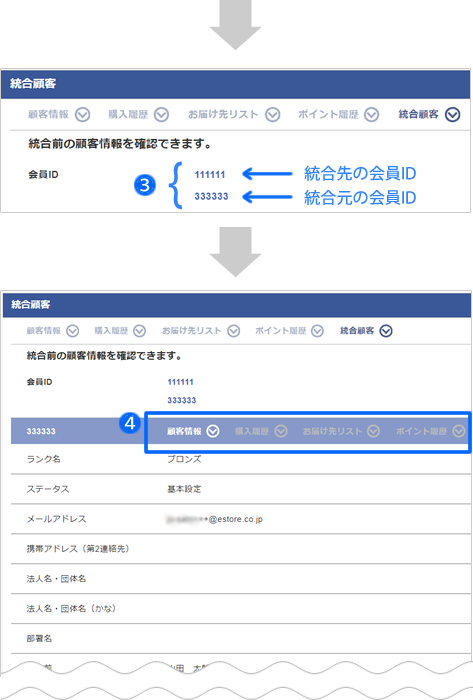
■統合後、検索できる会員ID
- 会員の初回ログイン後 ‥‥ 統合先の会員IDを検索結果に表示します。
- 会員の初回ログイン前 ‥‥ 統合先の会員IDが決まっていないので、以下のルールに当てはまるほうの会員IDを表示します。
1、定期購入・頒布会の申込(クレジット決済)がある
2、購入履歴がより直近
3、ログイン履歴がより直近
統合先の会員IDは、会員の初回ログイン後に確定するので、検索できる会員IDは変更になる可能性があります。
5 会員情報の統合に関するFAQ
2段階認証メールのURLをクリックして認証画面でエラーになった場合は、手続きをやり直してください。再度ログイン画面に戻り、会員IDとパスワードを入力してください。メールが再度送信されますので、2段階認証の手続きが行えます。
はい。Amazonアカウントでログインしても、本人認証メールが送信され2段階認証でログインできます。
他サイトIDでログインすると連携している会員IDに、会員情報が統合されます。
会員統合のお知らせメールを送信して、統合対象の会員から 「会員IDがわからない」と問い合わせがあった場合は、
本人確認を実施後に、統合対象の会員IDを案内することを推奨します。
1)会員統合のお知らせメールが届いたメールアドレスを申告いただき顧客台帳で検索します。
2)本人確認を実施します(※貴社の運用に合わせてください。)
お客さんに申告いただいた情報と、顧客台帳の情報が一致しているか確認します。
例:お名前(姓・名)、電話番号、メールアドレス
3)統合対象の会員IDを案内します
顧客台帳の検索結果に表示された、同じメールアドレスの会員IDをすべて案内します。
【 補足 】
通常はマイページでお客様自身で「会員ID」を確認していただくことを推奨します。
マイページの「会員IDがわからない方はこちら」から「お名前」「電話番号」を入力して登録情報と一致すればお客さん自身で確認できます。ただし、マイページで確認できる「会員ID」は、同じメールアドレスの統合対象の会員IDではない場合があります。そのため、会員統合お知らせメールが送信されたお客さんに「統合対象の会員ID」の案内を求められた場合は、統合予約画面で抽出したCSVファイルや、顧客台帳でメールアドレスを条件指定した検索結果で確認したほうが正確に案内できます。
統合完了すると、管理画面上で「統合元の会員ID」で検索できません。お客さんにメールアドレスを申告してもらい顧客台帳で検索してください。「統合先の会員ID」が検索結果に表示されますので、顧客詳細に入り「統合顧客」をクリックすると、「統合元の会員ID」の情報が確認できます。
「統合日時」の最新データで集計して統合します。
そのため、統合の直前に最新データを再抽出すると、3年以内にログインのない退会処理になる会員をより正確に確認できます。
はい。会員IDごとに発行された新規会員ポイントも合算されます。
統合後、初回のログインに使用しなかった会員IDは、他の人が新規会員登録で使えるようになるなど、セキュリティ上の理由で、1度のみ利用できる機能となっています。
会員情報の統合後は、同じメールアドレスの会員は同一人物である前提で、1会員1メールアドレスの顧客管理を推奨します。
いいえ。3年以内にログインしていなくても、購入履歴があれば退会処理になりません。
クレジットカード決済で定期購入を申し込みしている会員は、統合対象外になる場合があります。統合対象外の会員は、統合前にダウンロードできる「メールアドレス重複会員.csv」と、統合後にダウンロードできる「エラーリスト」で統合しない理由を確認できます。
<参考>
■パターンA → 統合される
会員ID:sato01 → 代金引換(T00000111)、 マイページのクレジット登録なし
会員ID:sato02 → クレジット決済(T00000222)、マイページのクレジット登録あり
■パターンB → 統合されない
会員ID:sato01 → クレジット決済(T00000111) 、マイページのクレジット登録あり
会員ID:sato02 → クレジット決済(T00000222) 、マイページのクレジット登録あり
【理由】クレジットカード決済の定期購入・頒布会の申し込みが複数の会員IDで存在するため
■パターンC → 統合されない
会員ID:sato01 → 代金引換(T00000111)、マイページのクレジット登録あり
会員ID:sato02 → クレジット決済(T00000222)、マイページのクレジット登録あり
【理由】クレジットカード決済の定期購入・頒布会の申し込みが複数の会員IDで存在し、クレジットカードの登録があるため
■パターンD → 統合されない
会員ID:sato01 → 代金引換(T00000111)、マイページのクレジット登録あり
会員ID:sato02 → 代金引換(T00000222)、マイページのクレジット登録あり
【理由】クレジットカード決済の定期購入・頒布会の申し込みが複数の会員IDで存在し、クレジットカードの登録があるため
いいえ。同じメールアドレスの会員IDの中に、退会になる会員が含まれていても、3年以内にログインがある会員IDは退会になりません。
<参考>
■パターンA
会員ID:sato01 → ログインなし → 退会処理になる
会員ID:sato02 → ログインなし → 退会処理になる
会員ID:sato03 → ログインなし → 退会処理になる
■パターンB
会員ID:sato01 → ログインあり → 統合対象なし
会員ID:sato02 → ログインなし → 退会処理になる
会員ID:sato03 → ログインなし → 退会処理になる
■パターンC
会員ID:sato01 → ログインあり → 会員ID:sato01、sato02が統合対象になる
会員ID:sato02 → ログインあり → 会員ID:sato01、sato02が統合対象になる
会員ID:sato03 → ログインなし → 退会処理になる




